Cara Cepat dan Mudah Membuat Teks Silver Photoshop


Related Articles
Cara Cepat dan Mudah Membuat Teks Silver di Photoshop
kali ini kita akan memberikan tutorial berupa langkah - langkah cara membuat teks menjadi Silver.
Untuk membuat teks menjadi silver sangatlah mudah dan cepat , disini saya menggunakan Photoshop CC 2019 jadi diusahakan bagi teman - teman menggunakan Versi Photoshop yang sama , tetapi kalau pun tidak sama tidak papa
Persiapan Bahan :
Diatas telah saya berikan Link PSD untuk teks silver nya yang telah selesai , bagi teman - teman yang mau melihatnya dapat mendonwloadnya di Google Drive saya, Oke langsung saja kita mulai langkah mengeditnya
Langkah Pertama : Lembar Kerja Baru


Pertama - tama kita buat lembar kerja baru , dengan cara tekan CTRL + N pada keyboard secara bersamaan , maka secara tidak langsung akan terbuka lembar kerja photoshop baru .
Setelah lembar kerja terbuka , kita buat sepert dibawah ini :
Width = 1920 Pixels
Height = 1080 Pixels
Resolution = 72 Pixels/Inch
Background Content = Black
Setelah kita selesai mengganti angkanya seperti diatas, langsung saja kita klik Create
Langkah Kedua : Membuat Teks


Setelah kita membuat lembar kerja photoshop, lalu kita ketikan bacaan SILVER di lembar kerja photoshop.
Kita buat jenis font nya TIMES NEW ROMAN, Ukuran Fontnya 350pt dan kita buat warna teksnya menjadi warna PUTIH
Langkah Ketiga : Blending Option


Kemudian di layer teks silver tadi , kita klik kanan lalu kita pilih Blending Option .
Setelah kita masuk ke Blending Option , kita buat angka nya seperti diatas :
Style : Inner Bevel
Technique : Smooth
Depth : 200
Size : 2
Soften : 0
Shading : Angle : 120
Altitue : 30
Highlight Mode : Screen
Opacity : 75
Shadow Mode : Multiply
Opacity : 75
Setelah kita selesai dibagian Bevel & Emboss nya kita lanjut dibagian Gradient Overlay nya
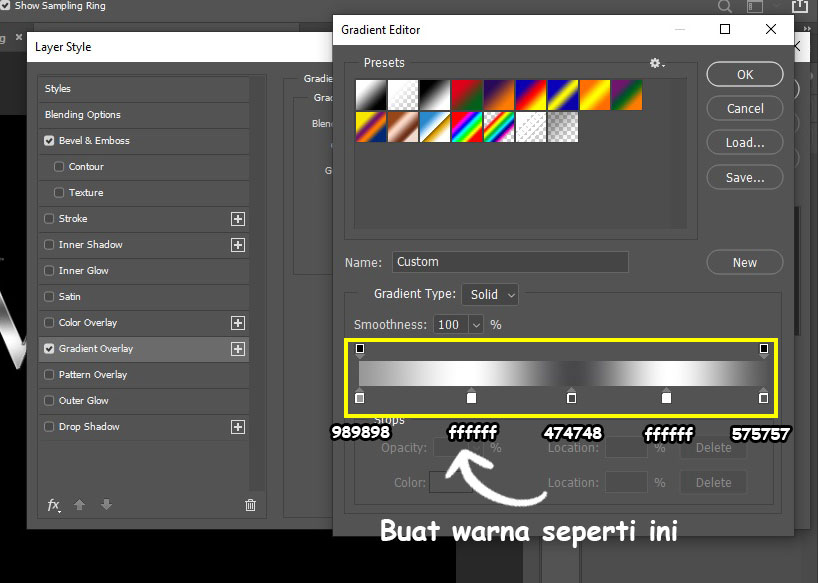
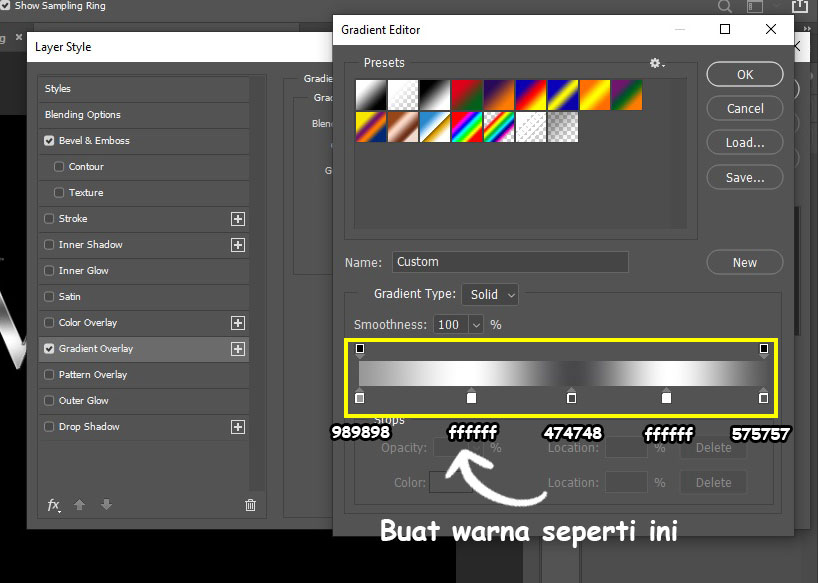
Kita ceklis dibagian Gradient Overlay , lalu kita buat warnanya seperti diatas , dan kode warnanya juga sudah saya berikan diatas gambar , sehingga memudahkan teman-teman untuk mengubah warnanya


Setelah selesai di Blending Option , Kita Copy kan layer teks tadi sehingga ada 2 teks silver di photoshop , Tekan CTRL + J sehingga terbentuk layer baru diphotoshop .
kemudian kita akan membuat bayangan di teks silver copy tadi , dengan cara CTRL + T, lalu klik kanan kita klik FLIP VERTICAL , kemudian kita buat dia dibawah seperti gambar diatas , kemudian kita buat opacitynya menjadi 40%
Kemudian kita Layer Mask di teks Silver Copy tadi , kemudian kita ketikan G di keyboard maka secara otomatis akan terpilih Gradient Tool , lalu kita buat warna gradientnya menjadi hitam & Putih , lalu kita drag dari bawah keatas , maka selesai kita untuk membuat teks bayangan di teks Silvernya


Maka selesai kita membuat teks silver seperti gambar diatas ..
Oke sekian dulu tutorial bagaimana cara membuat teks Silver di photoshop .
dibawah ini juga saya memberikan tutorial dalam bentuk video bagaimana cara membuat teks silver untuk memudah kan teman - teman yang masih bingung bagaimana cara membuatnya
Baca Juga cara membuat teks gold diphotoshop
No Comments
Write a comment
Postingan Terpopuler
2
Gallery Title
4 photos View all photosKalender
| M | T | W | T | F | S | S |
|---|---|---|---|---|---|---|
| 1 | 2 | 3 | 4 | 5 | 6 | 7 |
| 8 | 9 | 10 | 11 | 12 | 13 | 14 |
| 15 | 16 | 17 | 18 | 19 | 20 | 21 |
| 22 | 23 | 24 | 25 | 26 | 27 | 28 |
| 29 | 30 | |||||












Let me tell You a sad story ! There are no comments yet, but You can be first one to comment this article.
Write a comment